推薦系統(tǒng)下載分類: 最新Windows10系統(tǒng)下載 最新Windows7系統(tǒng)下載 xp系統(tǒng)下載 電腦公司W(wǎng)indows7 64位裝機(jī)萬能版下載
如何按原始大小導(dǎo)入相片到OneNote里
發(fā)布時間:2025-03-19 文章來源:xp下載站 瀏覽:
| 辦公軟件是指可以進(jìn)行文字處理、表格制作、幻燈片制作、圖形圖像處理、簡單數(shù)據(jù)庫的處理等方面工作的軟件。目前辦公軟件朝著操作簡單化,功能細(xì)化等方向發(fā)展。辦公軟件的應(yīng)用范圍很廣,大到社會統(tǒng)計(jì),小到會議記錄,數(shù)字化的辦公,離不開辦公軟件的鼎力協(xié)助。另外,政府用的電子政務(wù),稅務(wù)用的稅務(wù)系統(tǒng),企業(yè)用的協(xié)同辦公軟件,這些都屬于辦公軟件。 如果我們通過拖拉的方式把相片放入 OneNote 里,OneNote 一般會把相片縮小以適合文本容器大小。這樣,就使相片看起來模糊了。 “OneNote Batch”批量處理器 v19 給導(dǎo)入圖片功能增加了新的選項(xiàng)。
你可以在導(dǎo)入圖片之前進(jìn)行圖片尺寸設(shè)置。
一些相片
這里有一些相片,我們想導(dǎo)入到 OneNote 里。并保持原始大小顯示,一個頁面一個相片。 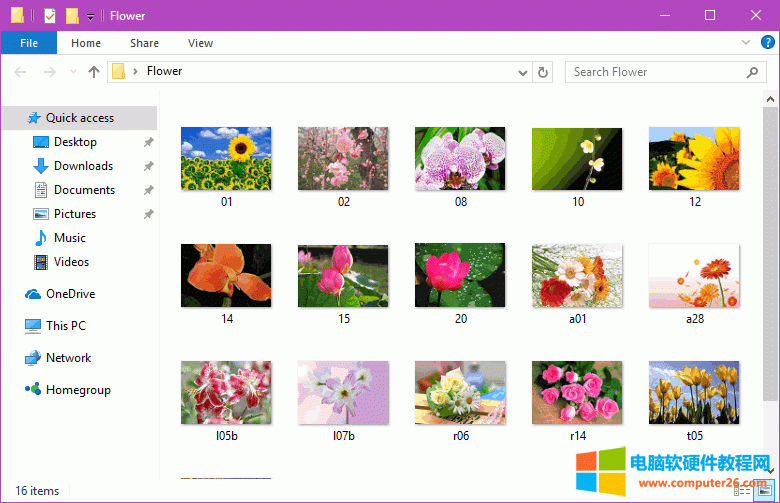 指定文件夾并掃描查找相片
運(yùn)行 OneNote Batch 批量處理器。
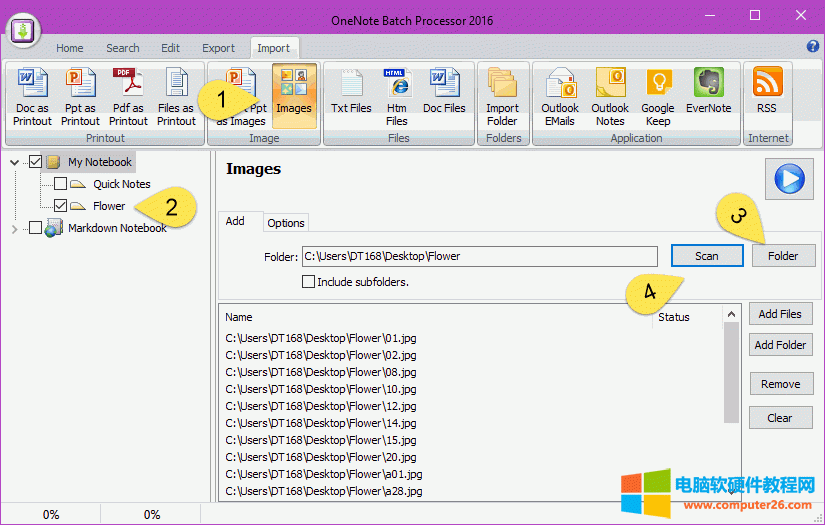 選擇“原始尺寸”選項(xiàng)
點(diǎn)擊“選項(xiàng)”選項(xiàng)卡,選擇“原始尺寸”項(xiàng)。 然后,點(diǎn)擊“開始”按鈕,開始導(dǎo)入這些相片。  1 個相片保存到 1 頁面里
等待導(dǎo)入結(jié)束后,回到 OneNote 里,我們就可以看到相片按原始大小保存到 OneNote 里,并且是 1 個相片 1 個頁面。 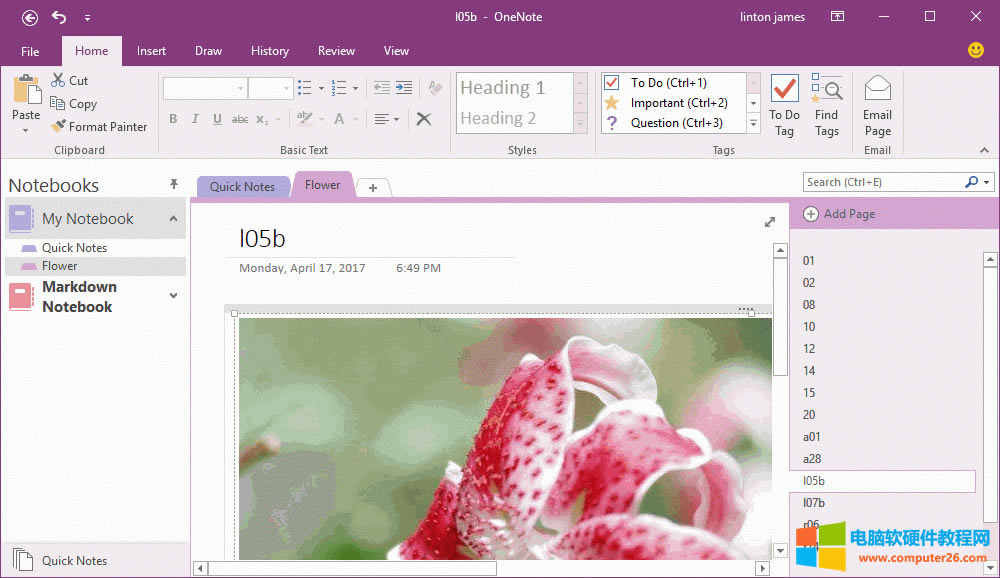 Office辦公軟件是辦公的第一選擇,這個地球人都知道。 |
當(dāng)前原文鏈接:http://www.91mp3.cn/soft/soft-66054.html
相關(guān)文章
Windows系統(tǒng)教程欄目
本類教程排行
系統(tǒng)熱門教程
本熱門系統(tǒng)總排行

